
Читайте также:
|
Створення форм за допомогою майтра
ü Вибрати вкладку Формы - Создание формы с помощью мастера
ü У полі Таблицы и запросы вибрати потрібну таблицю
ü З вікна Доступные поля перемістити потрібні поля у вікно Выбранные поля за допомогою кнопок вибору полів. Натиснути кнопку Далее
ü Вибрати зовнішній вигляд форми та інші потрібні параметри.
ü Натиснути кнопку Готово.
Змінити макет форми за допомогою Конструктора:
ü Виділити потрібну форму і натиснути Конструктор
ü Змінити розмір форми, розтягнувши межі
ü Додати довільні об’єкти за допомогою Панели элементов
ü Додати заголовок форми і за допомогою Контекстного меню Свойства змінити розмір та інші параметри

ü Додати малюнок у форму.
Додавання фото (тип даних OLE) у форму:
Спочатку у режимі Конструктор форми підібрати потрібний розмір для фотографії а потім виконати наступні дії:
ü Викликати КМ і вибрати Добавить объект;

ü Вибрати Создать новый, тип об’єкту – Рисунок MsWord, натиснути ОК.

Після завантаження MsWord, вставити рисунок і закрити MsWord.
Створення форми за допомогою Автоформ:
ü Вибрати об’єкт Формы
ü Натиснути кнопку Создать
ü У вікні Новая форма вибрати одну із трьох типів автоформ

Створення Головної кнопочної форми за допомогою Диспетчера кнопочных форм
ü Виберіть команду Сервис – Служебные программы – Диспетчер кнопочных форм, на задане питання дайте відповідь Да.
У результаті ви відкриєте діалогове вікно Диспетчера кнопочных форм.

ü Клацніть у вікні Диспетчер кнопочных форм по кнопці Изменить.
ü У вікні Изменение страницы кнопочной формы клацніть по кнопці Создать.
ü З’явиться діалогове вікно Изменение элемента кнопочной формы.

ü Введіть вміст полів Текст – Адміністратор, Команда –Открыть форму для изменения, Форма – Довідник адміністратора. (Значення полів команда і форма вибирайте із списка).

ü Натисніть Ok.
ü Аналогічно у вікні Изменение страницы кнопочной формы створіть інші елементи кнопочної форми.
ü Додайте кнопку закриття бази даних. Для цього клацніть на кнопці Создать, введіть у поле Текст слово Выход, а в поле Команда выберіть Выход из приложения.
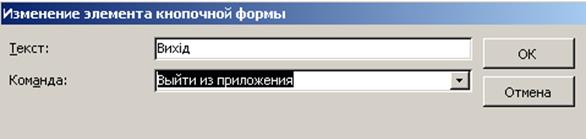
ü Закрийте діалогове вікно Изменение страницы кнопочной формы, а потім – Диспетчер кнопочных форм.
ü Перейдіть в режим Формы і перевірте, як працюють кнопки Головної кнопочної форми.
Для завантаження Головної кнопочної форми при відкритті бази даних слід виконати наступне:
1. Вибрати Сервис – Параметры запуска
2. У вікні Параметры запуска у полі Вывод формы/страницы зі списку вибрати Кнопочная форма. Натиснути ОК.

4. Створення звітів
Режим "Отчеты" в Access використовується, коли потрібно обчислити проміжні і кінцеві підсумки, а також упорядкувати дані у вигляді (форматі), зручному для користувача. Щоб створити новий звіт, потрібно Вибрати об’єкт Отчеты.
Автозвіти
Найбільш простий і зручний звіт у вигляді простого списку певних даних створюється за допомогою команди "Автоотчет", який по суті є майстром звіту, в котрому відсутні опції користувача.
ü Вибрати об’єкт Отчеты
ü Натиснути кнопку Создать і вибрати один із двох варіантів автозвітів

Доповнення і зміни у створений таким чином звіт вносяться за допомогою команди Конструктор та панелі елементів (введення або зміна назви звіту, шрифту, розміру, вирівнювання, проведення вертикальних та горизонтальних ліній і т. п.).
Створення звітів за допомогою Майстра
ü Вибрати об’єкт Отчеты - Создание отчета с помощью мастера
ü Завантажиться Мастер, на першому кроці слід вибрати таблицю чи запит, по якому будується звіт та потрібні поля

ü Далі слідуємо вказівкам майстра, натискаючи Далее
ü Для визначення підсумків слід натиснути кнопку Итоги
ü У вікні, що відкриється, відмітити потрібні підрахунки, н6атиснути ОК

ü Далі знову слідуємо крокам майстра, вибираємо вид макету звіту, стиль, даємо назву звіту, натискаємо Готово.
Варіанти індивідуальних завдань для самостійної роботи
Варіант 1
1. Створити базу даних, в якій передбачити збереження в кількох таблицях (визначити самостійно) наступної інформації: код продавця, прізвище продавця, паспортні дані продавця, дата народження продавця, адреса продавця, код покупця, прізвище покупця, паспортні дані покупця, адреса покупця, код продажу, дата продажу, назва товару, кількість, ціна од. товару.
2. За допомогою конструктора таблиць створити структури таблиць. Передбачити поля, що дозволяють встановити зв'язки між таблицями.
3. Використовуючи схему даних зв'язати таблиці між собою з параметром підтримки цілісності даних, каскадним оновленням та каскадним вилученням зв'язаних полів.
4. Створити форми для введення даних. Ввести дані (4-5 записів для довідникових таблиць та 8-10 записів для облікової).
5. За допомогою створеної бази даних розв'язувати наступні задачі:
а) виводити на екран дані про покупців;
б) виводити на екран дані про вказаного продавця;
в) виводити на екран дані про придбаний товар та його вартість;
г) виводити на екран дані про продані товари за вказаний термін.
6. Створити звіт за останнім запитом.
Варіант 2
1. Створити базу даних, в якій передбачити збереження в кількох таблицях (визначити самостійно) наступної інформації: код блюда, назва блюда, ціна блюда, код клієнта, прізвище, ім'я та по батькові клієнта, адреса клієнта, код заказаного блюда, кількість заказаних блюд, день доставки заказу.
2. За допомогою конструктора таблиць створити структури таблиць. Передбачити поля, що дозволяють встановити зв'язки між таблицями.
3. Використовуючи схему даних зв'язати таблиці між собою з параметром підтримки цілісності даних, каскадним оновленням та каскадним вилученням зв'язаних полів.
4. Створити форми для введення даних. Ввести дані (4-5 записів
для довідникових таблиць та 8-10 записів для облікової).
5. За допомогою створеної бази даних розв'язувати наступні задачі:
а) виводити на екран дані про всіх клієнтів;
б) створити підсумковий звіт - розрахувати вартість всіх заказаних блюд;
в) вивести дані про вказане блюдо;
г) отримати дані про заказані блюда, обрахувати вартість кожного заказу.
6. Створити звіт за останнім запитом.
Варіант З
1. Створити базу даних, в якій передбачити збереження в кількох таблицях (визначити самостійно) наступної інформації: код робітника, прізвище та ініціали робітника, паспортні дані робітника, дата народження робітника, адреса робітника, код підрозділу, назва підрозділу, керівник підрозділу, код призначення, дата призначення на роботу, місячна ставка.
2. За допомогою конструктора таблиць створити структури таблиць. Передбачити поля, що дозволяють встановити зв'язки між таблицями.
3. Використовуючи схему даних, зв'язати таблиці між собою з параметром підтримки цілісності даних, каскадним оновленням та каскадним вилученням зв'язаних полів.
4. Створити форми для введення даних. Ввести дані (4-5 записів для довідникових таблиць та 8-10 записів для облікової).
5. За допомогою створеної бази даних розв'язувати наступні задачі:
а) виводити на екран дані про робітників вказаного підрозділу;
б) виводити на екран дані про робітників пенсіонерів;
в) виводити на екран дані про робітників, які отримують заробітну плату менше вказаної суми;
г) виводити на екран відомість на виплату заробітної плати з нарахуванням премії (25 %).
6. Створити звіт за останнім запитом.
Варіант 4
1. Створити базу даних, в якій передбачити збереження в кількох таблицях (визначити самостійно) наступної інформації: код складу, назва складу, завідувач складом, адреса завідувача, код товару, назва товару, кількість товару, одиниці виміру, категорія (взуття, верхній одяг тощо), ціна, код замовлення, дата замовлення, кількість замовленого товару.
2. За допомогою конструктора таблиць створити структури таблиць. Передбачити поля, що дозволяють встановити зв'язки між таблицями.
3. Використовуючи схему даних, зв'язати таблиці між собою з параметром підтримки цілісності даних, каскадним оновленням та каскадним вилученням зв'язаних полів.
4. Створити форми для введення даних. Ввести дані (4-5 записів для довідникових таблиць та 8-10 записів для облікової).
5. За допомогою створеної бази даних розв'язувати наступні задачі:
а) виводити на екран дані про наявність вказаного товару на складах;
б) виводити на екран відомості про наявність товарів певної категорії на вказаному складі;
в) виводити на екран дані про замовлені товари та їх загальну вартість;
г) виводити на екран дані про замовлення, які поступили за останній тиждень.
6. Створити звіт за останнім запитом.
Варіант 5
1.Створити базу даних, в якій передбачити збереження в кількох таблицях (визначити самостійно) наступної інформації: код товару, назва товару, код виробника, найменування виробника, адреса виробника, код надходження, дата надходження товару, ціна, кількість.
2.За допомогою конструктора таблиць створити структури таблиць. Передбачити поля, що дозволяють встановити зв'язки між таблицями.
3.Використовуючи схему даних зв'язати таблиці між собою з параметром підтримки цілісності даних, каскадним оновленням та каскадним вилученням зв'язаних полів.
4.Створити форми для введення даних. Ввести дані (4-5 записів для довідникових таблиць та 8-10 записів для облікової).
5.За допомогою створеної бази даних розв'язувати наступні задачі:
а) виводити на екран дані про товари;
б) вивести на екран дані про виробника;
в) отримувати інформацію про наявність товару та його кількість;
г) отримувати інформацію про товари та визначити їх вартість.
6. Створити звіт за останнім запитом.
Варіант 6
1. Створити базу даних, в якій передбачити збереження в кількох таблицях (визначити самостійно) наступної інформації: код абітурієнта, прізвище, ім'я та по-батькові абітурієнта, середній бал атестату, дата народження абітурієнта, адреса абітурієнта, телефон абітурієнта, код спеціальності, спеціальність, факультет, код іспитів, одержані оцінки на вступних іспитах в університет (укр. мова, математика,...).
2. За допомогою конструктора таблиць створити структури таблиць. Передбачити поля, що дозволяють встановити зв'язки між таблицями.
3. Використовуючи схему даних зв'язати таблиці між собою з параметром підтримки цілісності даних, каскадним оновленням та каскадним вилученням зв'язаних полів.
4. Створити форми для введення даних. Ввести дані (4-5 записів для довідникових таблиць та 8-10 записів для облікової).
5. За допомогою створеної бази даних розв'язувати наступні задачі:
а) виводити на екран дані про всіх абітурієнтів;
б) за заданою спеціальністю отримати дані про абітурієнтів;
в) за заданим конкурсом виводити дані про абітурієнтів, що зачислені в університет;
г) одержати інформацію про абітурієнтів, які здали математику на 4 та 5.
6. Створити звіт за останнім запитом.
Варіант 7
1. Створити базу даних, в якій передбачити збереження в кількох таблицях (визначити самостійно) наступної інформації: код книги, назва книги, автор книги, видавництво, вартість книги, код читача, прізвище читача, адреса читача, паспортні дані читача, код замовлення, дата видачі книги, дата повернення книги.
2. За допомогою конструктора таблиць створити структури таблиць. Передбачити поля, що дозволяють встановити зв'язки між таблицями.
3. Використовуючи схему даних зв'язати таблиці між собою з параметром підтримки цілісності даних, каскадним оновленням та каскадним вилученням зв'язаних полів.
4. Створити форми для введення даних. Ввести дані (4-5 записів для довідникових таблиць та 8-10 записів для облікової).
5. За допомогою створеної бази даних розв'язувати наступні задачі:
а) виводити на екран дані про книги вказаного видавництва;
б) виводити на екран дані про читачів, які не повернули вчасно книгу (тримали більше 30 днів);.
в) вивести на екран дані при загальну вартість книг;
г) виводити на екран дані про замовлені читачем книги.
6. Створити звіт за останнім запитом.
Варіант 8
1. Створити базу даних, в якій передбачити збереження в кількох таблицях (визначити самостійно) наступної інформації: код міста, назва міста, країна, відстань, код робітника, прізвище робітника, посада робітника, відділ, код відрядження, дата відрядження, тривалість, мета.
2. За допомогою конструктора таблиць створити структури таблиць. Передбачити поля, що дозволяють встановити зв'язки між таблицями.
3. Використовуючи схему даних зв'язати таблиці між собою з параметром підтримки цілісності даних, каскадним оновленням та каскадним вилученням зв'язаних полів.
4. Створити форми для введення даних. Ввести дані (4-5 записів для довідникових таблиць та 8-10 записів для облікової).
5. За допомогою створеної бази даних розв'язувати наступні задачі:
а) виводити на екран дані про робітників вказаного відділу;
б) виводити на екран дані про відрядження до вказаного міста;
в) виводити на екран дані про довготермінові відрядження (більше 1 тижня);
г) виводити на екран дані про відрядження до інших країн.
6. Створити звіт за останнім запитом.
Варіант 9
1. Створити базу даних, в якій передбачити збереження в кількох таблицях (визначити самостійно) наступної інформації: код касира, прізвище касира, його дата народження, адреса касира, код пасажира, прізвище пасажира, паспортні дані пасажира, адреса пасажира, код рейсу, дата рейсу, пункт призначення, вартість квитка, кількість придбаних квитків.
2. За допомогою конструктора таблиць створити структури таблиць. Передбачити поля, що дозволяють встановити зв'язки між таблицями.
3. Використовуючи схему даних зв'язати таблиці між собою з параметром підтримки цілісності даних, каскадним оновленням та каскадним вилученням зв'язаних полів.
4. Створити форми для введення даних. Ввести дані (4-5 записів для довідникових таблиць та 8-10 записів для облікової).
5. За допомогою створеної бази даних розв'язувати наступні задачі:
а) виводити на екран дані про пасажирів вказаного рейсу;
б) виводити на екран дані про вказаного касира;
в) виводити на екран дані про придбані квитки на вказаний рейс та їх вартість;
г) виводити на екран дані про продані квитки за вказаний термін.
6. Створити звіт за останнім запитом.
Варіант 10
1. Створити базу даних, в якій передбачити збереження в кількох таблицях (визначити самостійно) наступної інформації: код типу транспортного засобу, тип транспортного засобу, річний податок, код транспортного засобу, реєстраційний номер транспортного засобу, марка, колір, заводський номер двигуна, заводський номер кузова, сума сплаченого річного податку, код власника, прізвище, ім'я та по батькові власника, адреса власника.
2. За допомогою конструктора таблиць створити структури таблиць. Передбачити поля, що дозволяють встановити зв'язки між таблицями.
3. Використовуючи схему даних зв'язати таблиці між собою з параметром підтримки цілісності даних, каскадним оновленням та каскадним вилученням зв'язаних полів.
4. Створити форми для введення даних. Ввести дані (4-5 записів для довідникових таблиць та 8-10 записів для облікової).
5. За допомогою створеної бази даних розв'язувати наступні задачі:
а) виводити на екран дані про всіх власників, які мають транспортний засіб визначеної марки;
б) по заданому номеру транспортного засобу визначати власника та характеристики транспортного засобу;
в) створити підсумковий звіт - розрахувати суму сплаченого податку з усіх транспортних засобів;
г) одержати довідку про всіх власників, які не сплатили податок.
6. Створити звіт за останнім запитом.
Варіант 11
1. Створити базу даних в якій передбачити збереження в кількох таблицях (визначити самостійно) наступної інформації: код автора, прізвище автора, адреса автора, паспортні дані автора, код жанру, жанр, код книги, її назва, кількість сторінок, кількість ілюстрацій, дата видання, вартість 1 примірника, кількість примірників.
2. За допомогою конструктора таблиць створити структури таблиць. Передбачити поля, що дозволяють встановити зв'язки між таблицями.
3. Використовуючи схему даних зв'язати таблиці між собою з параметром підтримки цілісності даних, каскадним оновленням та каскадним вилученням зв'язаних полів.
4. Створити форми для введення даних. Ввести дані (4-5 записів для довідникових таблиць та 8-10 записів для облікової).
5. За допомогою створеної бази даних розв'язувати наступні задачі:
а) виводити на екран дані про авторів, що працюють у вказаному жанрі;
б) виводити на екран дані про книги написані у вказаному жанрі;
в) вивести на екран загальну вартість тиражу вказаної книги;
г) виводити на екран дані про книги, які були видані у вказаний термін.
6. Створити звіт за останнім запитом.
Варіант 12
1. Створити базу даних, в якій передбачити збереження в кількох таблицях (визначити самостійно) наступної інформації: код автомобіля, дата виготовлення автомобіля, виробник, марка, колір, код покупця, прізвище покупця, паспортні дані покупця, його адреса, код продажу, дата продажу автомобіля, вартість автомобіля, продавець.
2. За допомогою конструктора таблиць створити структури таблиць. Передбачити поля, що дозволяють встановити зв'язки між таблицями.
3. Використовуючи схему даних зв'язати таблиці між собою з параметром підтримки цілісності даних, каскадним оновленням та каскадним вилученням зв'язаних полів.
4. Створити форми для введення даних. Ввести дані (4-5 записів для довідникових таблиць та 8-10 записів для облікової).
5. За допомогою створеної бази даних розв'язувати наступні задачі:
а) виводити на екран дані про автомобілі визначеної марки;
б) виводити на екран дані про продані автомобілі за вказаний термін;
в) вивести на екран дані про покупців;
г) виводити на екран дані про обслуговування вказаним продавцем покупців;
д) розрахувати вартість проданих автомобілів за вказаний день.
6. Створити звіт за останнім запитом.
 РОЗДІЛ ІІІ. Проектування веб-сайту віртуального електронного магазину, фірми.
РОЗДІЛ ІІІ. Проектування веб-сайту віртуального електронного магазину, фірми.
1. Слід ознайомитися з існуючими сайтами електронних магазинів та фірм (користуючись будь-якими відомими вам пошуковими серверами: https://www.google.com.ua/, meta.ua, uaportal.com, rambler.ru та ін.).Наприклад, з сервера rambler.ru натиснути на гіперпосилання Электронная коммерция і переглянути. Звернути увагу на назву, логотип, бренд фірми; кількість сторінок на сайті, яка інформація розміщена на сторінках, змістовні переходи між сторінками.
2. Визначитися з темою веб-сайту (обрати назву фірми-магазину, врахувати інформацію про фірму, товари та послуги; розміщення фірми, контактна адреса та телефон, можливі інші реквізити, електронна адреса; працівники фірми і таке інше). Вибір теми – довільний для кожного студента.
3. Завантажити конструктор сайтів http://ru.jimdo.com/

4. Придумайте ім’я (адресу) сайту, введіть свою електронну адресу, пароль, прочитайте правила користування сервісом Jimdo і натисніть Создать сайт безплатно.
Адреса сайту може бути такою: http://informatika-resurs.jimdo.com/

5. Уважно читаючи кроки конструктора, виберіть шаблон для сайту і наповніть його контентом.
6. Контент можна підібрати самостійно із будь-яких доступних вам ресурсів.
7. Налаштуйте шапку сайту

8. Відредагуйте навігаційне меню: перейменуйте сторінки, додайте потрібну кількість сторінок
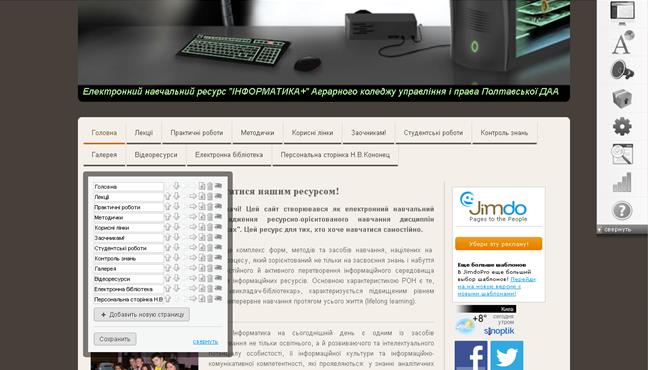
9. Для розміщення контенту скористайтеся кнопкою 


Додайте заголовки, розмістіть текст, текст з рисунком, таблиці, флеш, завантаження файлів та ін.
Розділ ІV. розробка документів складної структури
1. Застосування прямого форматування. (Описати процес форматування тексту: шрифти, абзаци, міжрядковий інтервал, границі та заливка, списки, колонки).
2. Застосування стильового форматування. Автоматизація змісту. (Описати процес стильового форматування тексту: використання стилів до заголовків розділів, підрозділів, пунктів підрозділів; створення автоматизованого змісту, перехресних посилань).
3. Робота з документом складної структури. Схема документа. (Описати використання засобу Схема документа для роботи з документом).
4. Використані матеріали. (Описати, з яких сайтів в мережі Інтернет взята інформація, яка розміщена вашому документі).
i МЕТОДИЧНІ РЕКОМЕНДАЦІЇ
1. Викачати інформацію з мережі Інтернет згідно варіанту, розмістити її у файл текстового процесора Word.
2. Розбити інформацію на 3-4 розділи, кожен розділ – на 3-4 підрозділи. Кожен розділ – з нового листа (Вставка – Разрыв – Начать новую страницу). Сторінки пронумерувати.

3. Відформатувати документ (пряме форматування). Застосувати наступні параметри: шрифт Georgia– 12, міжрядковий інтервал – 1,3; поля: верхнє, нижнє, праве – 1,5, ліве – 2,7. Основний текст – вирівнювання по ширині. Додати довільні малюнки в документ.
4. Оформити титульний лист документа, на якому розмістити номер варіанту, назву, ким виконана робота, малюнок до теми, рамку на всю сторінку.


5. У документі передбачити список літератури до теми (можна – джерела Інтернету) не менше 10. Список зробити автоматично (Формат – Список – Нумерованнный). Список літератури розмістити на новому листі.
6. У тексті документу зробити перехресні посилання на використані джерела (для автоматизованого переходу до списку джерел).
Перехресні посилання можна створювати тільки на елементи того ж самого документа (наприклад, на використані джерела, розміщені в автоматизованому списку).
Посилання на літературу у тексті здійснюється за допомогою квадратних дужок: [ ]
Перехресне посилання створюється так: Вставка – Ссылка – Перекрестная ссылка

У вікні Перекрестные ссылки вибрати потрібну літературу і натиснути Вставить

Після цього Word автоматично змінить посилання на правильний номер у списку літератури.
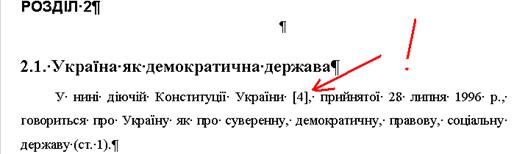
1. Додати верхній колонтитул наступного змісту «Розробка документів складної структури», у нижній колонтитул додати довільний малюнок, знайдений в Інтернеті за ключовим словом для пошуку «Вензель»

2. Створити автоматизований зміст документу.
Зміст документа – це список заголовків зазначених рівнів з відповідними номерами сторінок.
Спочатку слід застосувати стильове форматування: встановити курсор на заголовок розділу і вибрати Формат – Стили и форматирование

Далі в області задач Стили и форматирование вибрати Заголовок 1 для назв розділів, і Заголовок 2 – для назв підрозділів.
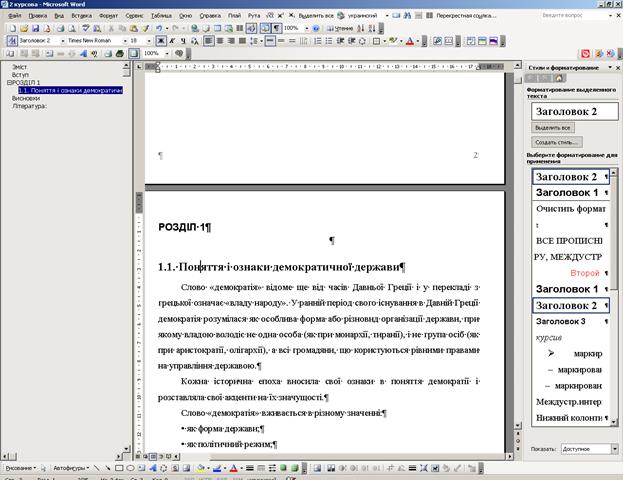

Після застосування стильового форматування до усіх заголовків розділів, підрозділів, пунктів установіть курсор перед словом вступ (якщо він є у документі) або перед словом Розділ 1, і виберіть Вставка – Ссылка – Оглавление и указатели – вкладка Оглавление.

Встановити потрібну кількість рівнів (наявних у документі розділів, підрозділів і т.п.) і натиснути ОК.

Таким чином буде створено автоматизований зміст із автоматичним виставленням сторінок. Доцільно розмістити цей зміст на окремій сторінці, застосувавши до нього пряме форматування.


Дата добавления: 2015-10-28; просмотров: 129 | Нарушение авторских прав
| <== предыдущая страница | | | следующая страница ==> |
| Створення (редагування) запиту | | | Схема документа. |